
XINSTALLA FACENDO CLIC SUL DOWNLOAD FILE
Questo software manterrà i tuoi driver attivi e funzionanti, proteggendoti così da errori comuni del computer e guasti hardware. Controlla ora tutti i tuoi driver in 3 semplici passaggi:
- Scarica DriverFix (file di download verificato).
- Clic Inizia scansione per trovare tutti i driver problematici.
- Clic Aggiorna driver per ottenere nuove versioni ed evitare malfunzionamenti del sistema.
- DriverFix è stato scaricato da 0 lettori questo mese
Quindi sei sulla tua macchina e colleghi la tua TV, i dispositivi sembrano riconoscersi e sembrano essere collegati, ma all'improvviso ottieni Qualcosa è andato storto con la proiezione errore.
A volte, il tuo dispositivo visualizzerà semplicemente l'errore Impossibile connettersi, senza rima o motivo. Dove andiamo da qui? Abbiamo un paio di soluzioni per aiutarti in questa lotta. Quindi andiamo a sistemare, vero?
Come posso correggere il mirroring dello schermo Qualcosa è andato storto?
- Correzione del segnale wireless
- Correzione del flash dello schermo
- Ripristina le impostazioni del firewall
- Aggiorna i tuoi driver
1. Correzione del segnale wireless
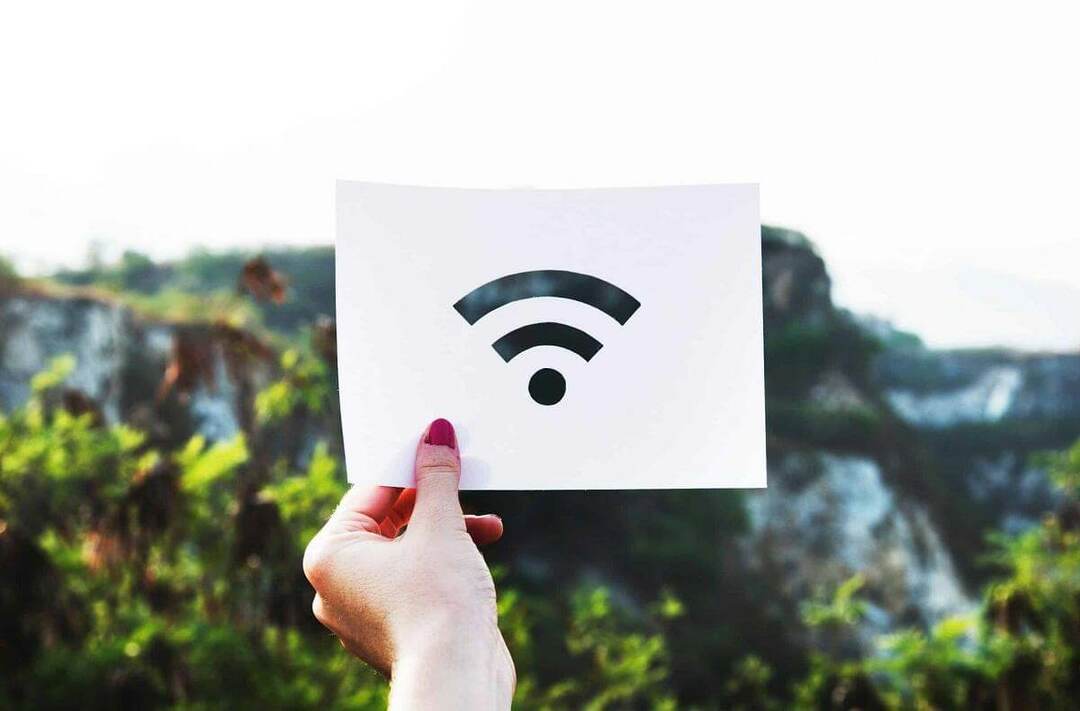
Aggiustare Qualcosa è andato storto con la proiezione errore, cercare di ridurre al minimo qualsiasi interferenza da altre apparecchiature wireless come router o punti di accesso, allontanandole dal dispositivo su cui si desidera proiettare.
- Assicurati che il tuo dispositivo Windows sia visibile al tuo dispositivo di proiezione.
- Scollega il tuo dispositivo Windows dalla rete Wi-Fi.
- Collegati allo schermo.
- Riconnettiti alla tua rete Wi-Fi.
- Potrebbe essere necessario impostare il router Wi-Fi su un canale diverso.
2. Correzione del flash dello schermo
Evitare Squalcosa è andato storto con la proiezione errore, assicurati che la risoluzione dello schermo sia impostata su una risoluzione come 1080, 1024 o 720.
- Apri i tuoi Gestore dispositivi.
- Clicca su Visualizzazione e seleziona Mostra dispositivi nascosti.
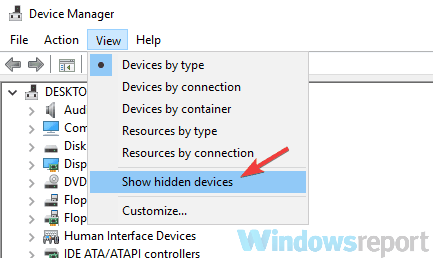
- Individua il tuo Driver dello schermo.
- Fare clic destro su di esso e selezionare Disinstalla dispositivo.
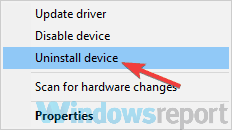
- Riavvia la tua macchina.
3. Ripristina le impostazioni del firewall
Non è sempre così, ma a volte la tua connessione potrebbe essere bloccata dal firewall di Windows. In alcuni casi, ciò può portare a Qualcosa è andato storto con la proiezione errore.
Per risolverlo, vai su Windows Defender Centro di sicurezzae seleziona Firewall e protezione della rete. Quindi selezionerai Ripristina i firewall ai valori predefiniti.
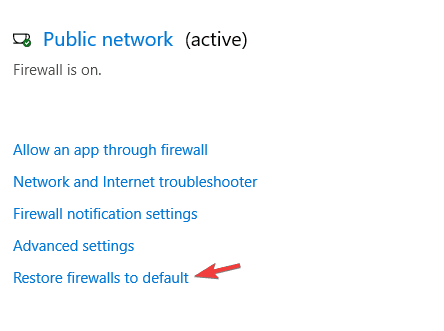
Questo dovrebbe reimpostare tutte le regole in uscita o in entrata. Infine, non dimenticare di inserire nella whitelist il dispositivo su cui desideri proiettare.
Mancia
Quando stai proiettando su una TV, prova questi passaggi per connetterti ad essa:
- premi il FONTE pulsante sul telecomando.
- Seleziona il Clonazione schermo fonte.
- Una schermata ti informerà che è in attesa di connessione. Questa schermata verrà visualizzata fino a quando il dispositivo non sarà connesso.
Se lo streaming non può essere eseguito tramite Miracast, ti suggeriamo di scegliere di utilizzare Intel WiDi e vedere se funziona per te.
Per gli utenti Samsung, possono utilizzare Samsung Link, ma riscontreranno alcuni problemi con i sottotitoli. Per gli utenti LG, SmartShare è una buona opzione, ma il reparto sottotitoli è incostante come con il Samsung Link.
L'opzione migliore sarebbe l'utilizzo di Plex Media Player, che può essere scaricato dal loro sito Web ufficiale.
4. Aggiorna i tuoi driver
Non dimenticare di mantenere aggiornato il tuo computer Windows e di utilizzare i driver video più recenti quando tenti di proiettare su un altro dispositivo. Per aggiornare i driver, scaricali dal sito Web del produttore. In alternativa, puoi utilizzare strumenti di terze parti per scaricare automaticamente i driver necessari.
⇒Ottieni la correzione del driver
Ci auguriamo che queste soluzioni e suggerimenti possano aiutarti. Nel frattempo, facci sapere quali programmi stai trasmettendo in streaming in questo momento, nella sezione commenti in basso.
STORIE CORRELATE DA SCOPRIRE:
- Come posso eseguire il mirroring dello schermo del mio iPhone o iPad su Windows 10?
- Usa Miracast per eseguire il mirroring degli schermi di Windows 10, 8.1 in modalità wireless
- Risolto: Miracast non funzionava su Windows 10
 Hai ancora problemi?Risolvili con questo strumento:
Hai ancora problemi?Risolvili con questo strumento:
- Scarica questo strumento di riparazione del PC valutato Ottimo su TrustPilot.com (il download inizia su questa pagina).
- Clic Inizia scansione per trovare problemi di Windows che potrebbero causare problemi al PC.
- Clic Ripara tutto per risolvere i problemi con le tecnologie brevettate (Sconto esclusivo per i nostri lettori).
Restoro è stato scaricato da 0 lettori questo mese

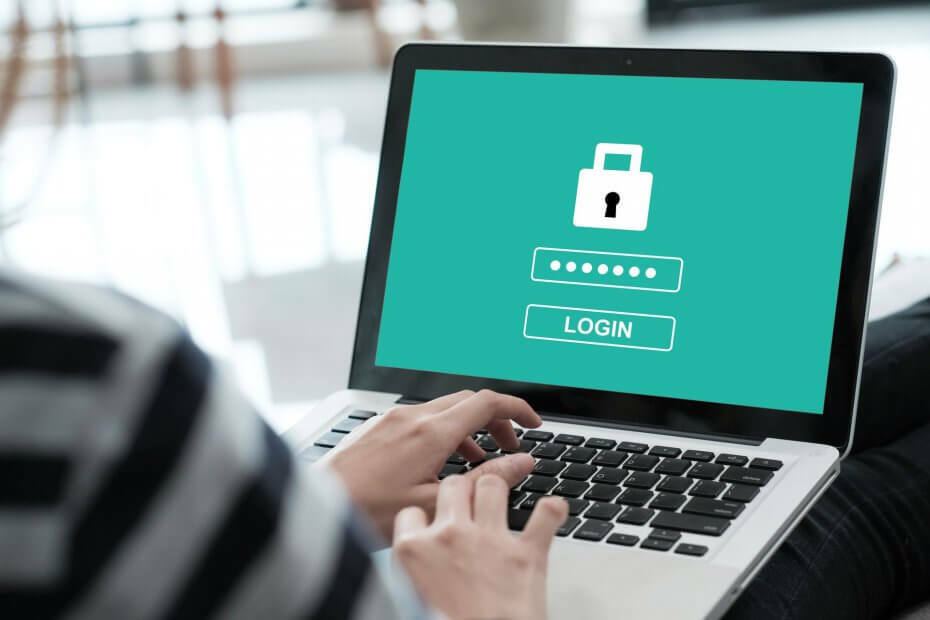
![Il client FTP di Windows 10 non funziona [FIX]](/f/e769803a04b648c084171a9e060ab506.jpg?width=300&height=460)